Как правилно да настроите заключения екран в Windows 8 и 10
Персонализиране на заключения екран на Windows 8.1
И така, заключеният екран се конфигурира от средата с настройки на компютъра. Можете да стигнете до там по различни начини: като отворите лентата Charms и изберете „Настройки“ или като използвате комбинацията Win + I.
Лично аз предпочитам втория вариант - по-бърз е. След това кликнете върху „Промяна на настройките на компютъра“
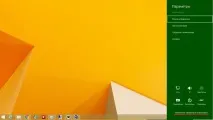
Да отидем на Персонализиране.
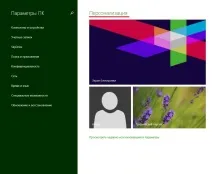
Там избирам картинка за фон от предварително зададените. Можете да изберете всяка друга на вашия компютър, като отидете до желаната папка чрез „Преглед“, създайте я с помощта на камерата (ако има такава) или изберете тази, от която се нуждаете, от облачно хранилище.
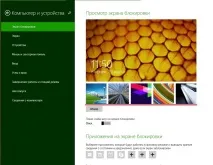
Ако подобни функции изглеждат скучни, тогава ви съветвам да използвате приложението Chameleon (изтеглено от Windows Store). Той е лек - тежи около 1,3 MB - и е абсолютно безплатен. Това приложение се свързва с онлайн услуги за изображения и ви позволява автоматично да променяте фона в съответствие с параметрите, зададени от потребителя.
Можете да изберете уиджетите, които ще се показват на заключения екран на същото място, където избрах фона. Точно под списъка с налични изображения можете да видите настройките за списъка с показани уиджети. Трябва да кликнете върху "плюс" и да изберете налично приложение.

Ако някоя джаджа е станала ненужна, щракнете върху „Да не се показват данни за състоянието тук“. Можете също да зададете джаджи, които ще показват разширена информация. Например, ако такива функции са избрани за джаджата за времето, тогава на заключения екран ще виждам текстова информация за времето в даден момент. Можете да изтеглите допълнителни приложения от магазина на Windows, за да разширите списъка с налични уиджети.
Персонализиране на заключения екран на Windows 10
Топ 10 настройки за заключен екранпрактически не се различават от Windows 8. Така че сега трябва да стигнете до „Персонализиране“ не през лентата Charms, а през менюто „Старт“ и след това стъпките вече са подобни. И така натискаме СТАРТ, избираме Опции.
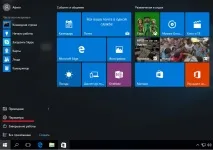
В този прозорец щракнете върху Персонализация. Можете да стигнете до тук, като натиснете клавишната комбинация Win + I.
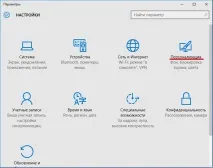
След това изберете заключения екран и го конфигурирайте.
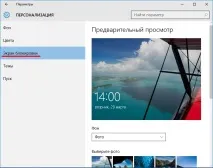
Вярно е, че има няколко нововъведения. Сега за фона можете да изберете не само отделна картина, но и да създадете цяло слайдшоу. За да направите това, изберете елемента "Снимки" и под него изберете "Слайдшоу". След това щраквам върху „Разширени опции за слайдшоу“, за да ги персонализирам за мен. Приложенията се избират по същия начин, както в G8.
Правилното настройване на заключения екран ми позволява да съм наясно с текущото време или входящите имейли, без да губя време за отключване на компютъра или таблета си. Така спестявам много време за по-полезни неща.